Ačkoli je hezké mít všechny tyto služby pod stejným bannerem, někdy nechcete používat název účtu Google ve službách, jako je Gmail nebo YouTube . Naštěstí můžete změnit zobrazované jméno v Gmailu v několika jednoduchých krocích. Jediný háček je v tom, že to nejde z mobilní aplikace. Níže se dozvíte, jak změnit zobrazované jméno v Gmailu.
Jak změnit jméno Gmailu?
Jediný způsob, jak změnit své zobrazované jméno Google v Gmailu, je provést to v Gmailu pro web. Existuje konkrétní nastavení, které uživatelům umožňuje buď zůstat u názvu svého účtu Google, nebo nastavit jiný název specifický pro Gmail. To je skvělé, pokud chcete, aby se vaše jméno a příjmení objevilo v Gmailu pro formálnější přístup. Zvláště pokud používáte svůj účet Gmail k práci.
Zde je postup, jak změnit své zobrazované jméno v Gmailu bez dalších okolků:
- Otevřete Gmail na webu zde .
- Přihlaste se pomocí svého účtu Google.
- Kliknutím na ikonu ozubeného kolečka v pravém horním rohu otevřete panel Nastavení .
- Klikněte na Zobrazit všechna nastavení .
- Vyberte Účty a import .
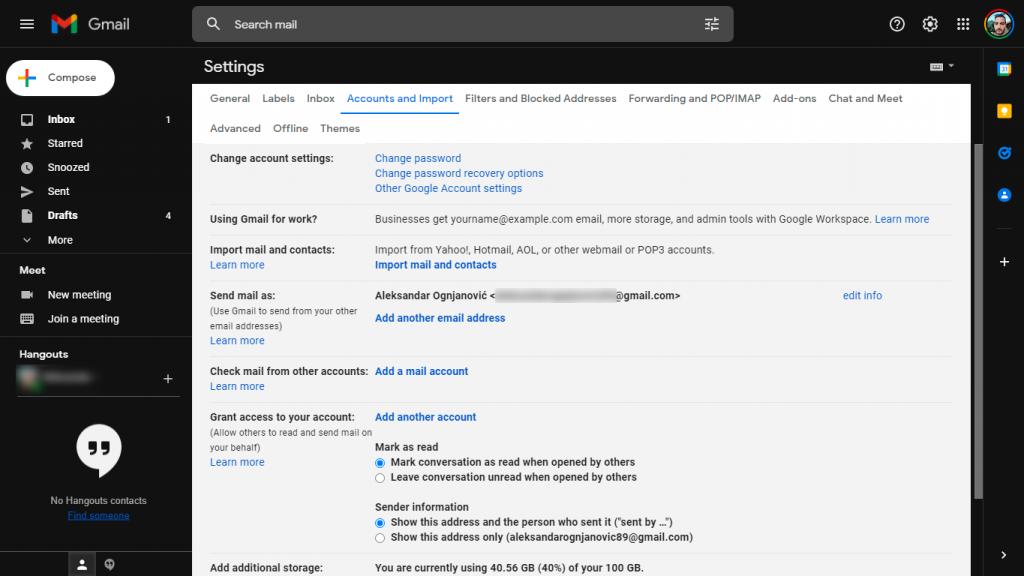
- Vedle části Odeslat poštu jako klikněte na Upravit informace .
- Přepněte spodní lištu a zadejte preferované jméno, které chcete v Gmailu používat.
- Klikněte na Uložit změny .
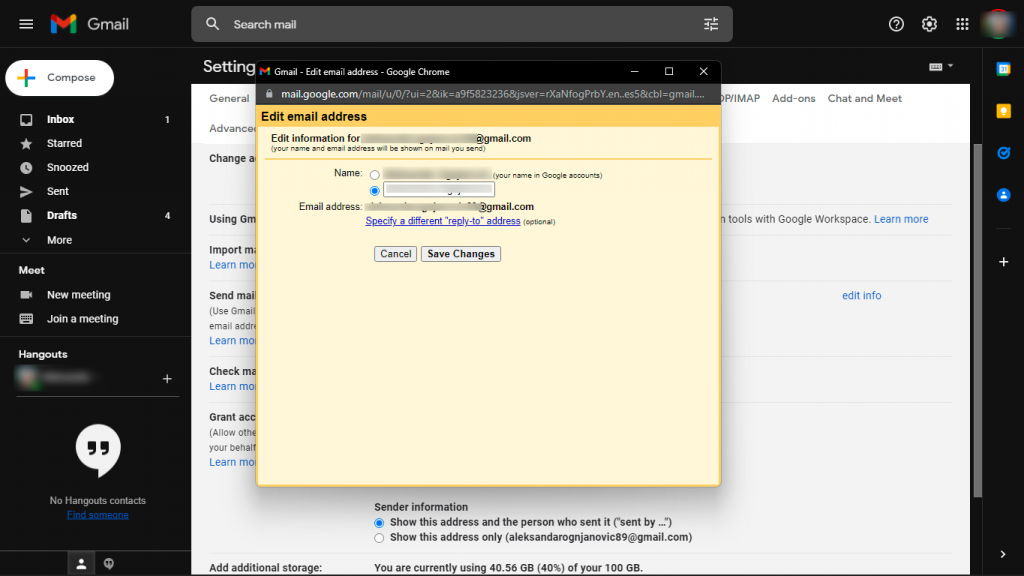
A je to. Od nynějška se příjemcům, kteří obdrží vaše e-maily, zobrazí jméno, které jste si vybrali pro svou adresu Gmail.
Na mobilu můžete otevřít Chrome a povolit režim webu pro plochu. Chcete-li to provést, otevřete Chrome a klepněte na nabídku se třemi tečkami. Zaškrtněte políčko Plocha. Poté přejděte do Gmailu pro web a proveďte výše uvedené změny. Tak jednoduché.
To by mělo stačit. Děkujeme za přečtení a nezapomeňte se s námi podělit o své dotazy nebo návrhy. Sekce komentářů je hned níže a vždy se těšíme na vaši zpětnou vazbu.
![[VYRIEŠENÉ] „Tomuto vydavateľovi bolo zablokované spustenie softvéru na vašom počítači“ v systéme Windows 10 [VYRIEŠENÉ] „Tomuto vydavateľovi bolo zablokované spustenie softvéru na vašom počítači“ v systéme Windows 10](https://img2.luckytemplates.com/resources1/images2/image-2750-0408150428174.jpg)
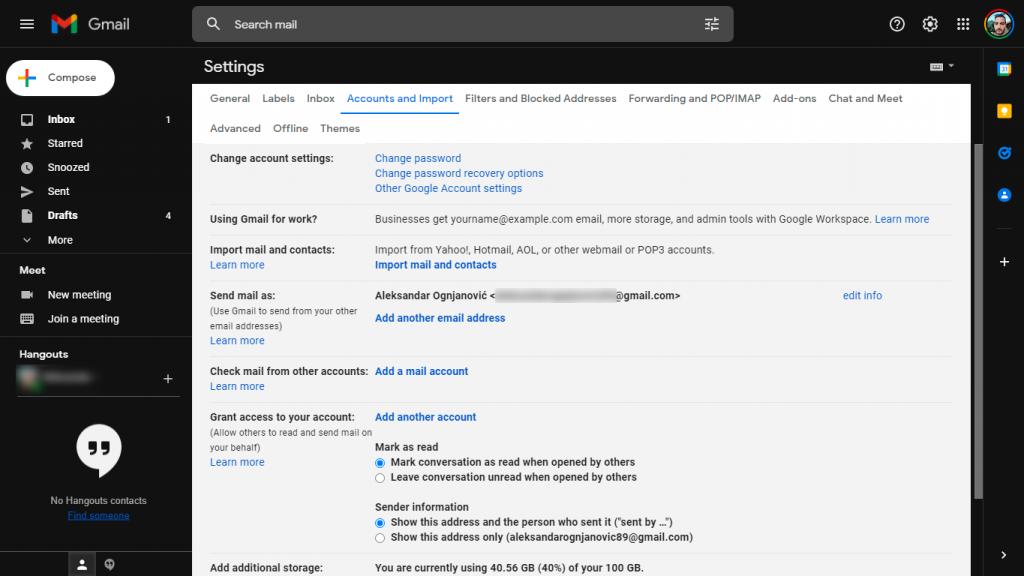
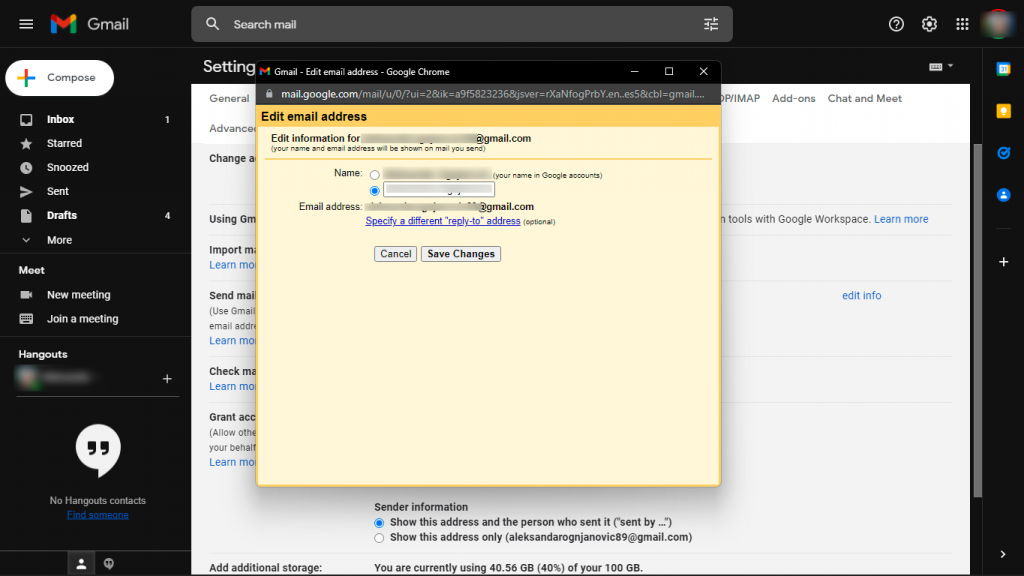

![[OPRAVENÉ] Kód chyby 0x80070035 Sieťová cesta sa nenašla v systéme Windows 10 [OPRAVENÉ] Kód chyby 0x80070035 Sieťová cesta sa nenašla v systéme Windows 10](https://img2.luckytemplates.com/resources1/images2/image-1095-0408150631485.png)






![Chyba 1058: Službu nelze spustit Windows 10 [VYŘEŠENO] Chyba 1058: Službu nelze spustit Windows 10 [VYŘEŠENO]](https://img2.luckytemplates.com/resources1/images2/image-3772-0408151015489.png)